Ο κατοπτρισμός οθόνης συνδέει τη μια συσκευή με την άλλη, παρέχοντας μια ευρύτερη οθόνη, ειδικά με τις έξυπνες τηλεοράσεις. Είναι βολικό για δραστηριότητες όπως παρακολούθηση ταινιών, συσκέψεων, παρουσιάσεων και παιχνιδιών. Επιπλέον, οι σύγχρονες τηλεοράσεις διαθέτουν συχνά ενσωματωμένες λειτουργίες κατοπτρισμού που σας επιτρέπουν να αντικατοπτρίζετε την οθόνη ασύρματα. Εφόσον είστε εδώ, μπορεί να είστε περίεργοι πώς να αντικατοπτρίσετε το Chromebook σας στην smart TV σας. Τυχερή για εσάς! Συγκεντρώσαμε τρεις απλούς τρόπους για να αντικατοπτρίστε την οθόνη σας Chromebook στην τηλεόρασή σας!
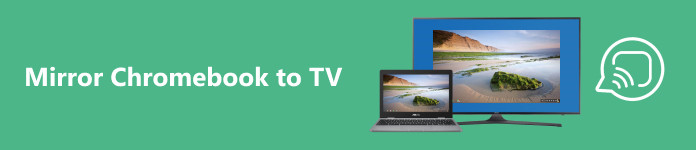
- Μέρος 1. Πώς να αντικατοπτρίσετε το Chromebook σε μια τηλεόραση μέσω HDMI
- Μέρος 2. Πώς να αντικατοπτρίσετε το Chromebook σε μια τηλεόραση ασύρματα
- Μέρος 3. Πώς να αντικατοπτρίσετε το Chromebook στο Fire Stick
- Μέρος 4. Μπόνους: Αντικατοπτρίστε το κινητό σας τηλέφωνο σε έναν υπολογιστή
- Μέρος 5: Συνήθεις ερωτήσεις σχετικά με το Mirroring Chromebook
Μέρος 1. Πώς να αντικατοπτρίσετε το Chromebook σε μια τηλεόραση μέσω HDMI
Ο κατοπτρισμός του Chromebook σας μέσω HDMI είναι μια συνηθισμένη μέθοδος που περιλαμβάνει τη σύνδεση του Chromebook στην τηλεόρασή σας χρησιμοποιώντας ένα καλώδιο HDMI. Αν και αυτή η μέθοδος είναι απλή, έχει περιορισμούς καθώς βασίζεται σε ενσύρματη σύνδεση, σε αντίθεση με άλλες ασύρματες εναλλακτικές λύσεις. Για να χρησιμοποιήσετε αυτήν τη μέθοδο, ακολουθήστε τα παρακάτω βήματα.
Βήμα 1 Συνδέστε το καλώδιο HDMI και στον υπολογιστή και στην τηλεόραση. Προσαρμόστε τις ρυθμίσεις εισόδου τηλεόρασης ώστε να ταιριάζουν με τη θύρα HDMI.
Βήμα 2 Αλλάξτε την ανάλυση της κοινόχρηστης οθόνης σας σε πλήρη οθόνη μεταβαίνοντας στις ρυθμίσεις σας. Κάντε κλικ στο Συσκευή επιλογή στον αριστερό πίνακα και, στη συνέχεια, επιλέξτε Display.
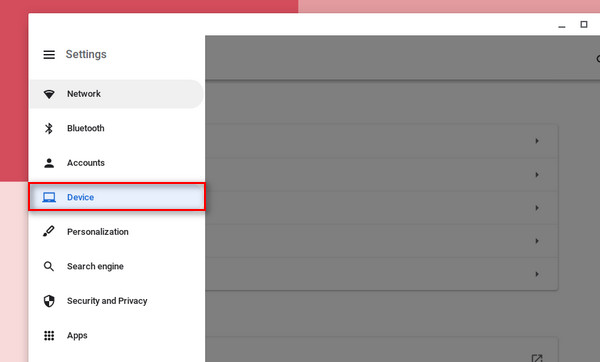
Βήμα 3 Τέλος, επιλέξτε το πλαίσιο δίπλα στο Εσωτερική οθόνη καθρέφτη.
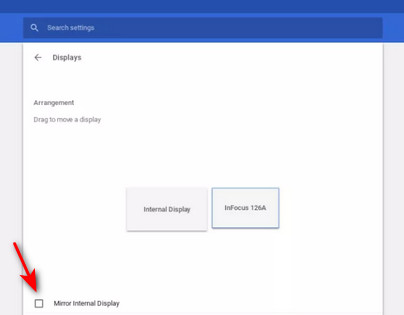
Μέρος 2. Πώς να αντικατοπτρίσετε το Chromebook σε μια τηλεόραση ασύρματα
Οι σύγχρονες τηλεοράσεις είναι συχνά εξοπλισμένες με λειτουργίες κατοπτρισμού προσβάσιμες μέσω σύνδεσης στο Διαδίκτυο. Ενώ μπορείτε να συνδέσετε το Chromebook στην τηλεόρασή σας, είναι σημαντικό να σημειώσετε ότι αυτή η μέθοδος περιορίζεται στη μετάδοση εντός του προγράμματος περιήγησης Chrome. Χρησιμοποιήστε ένα cast dongle όπως το Chromecast, το Anycast ή παρόμοιες συσκευές για κατοπτρισμό πλήρους οθόνης. Επιπλέον, μπορείτε ακόμα να χρησιμοποιήσετε τη λειτουργία Chrome cast για να αντικατοπτρίσετε περιεχόμενο στην τηλεόρασή σας. Ακολουθήστε τις παρακάτω οδηγίες.
Βήμα 1 Μεταβείτε στις ρυθμίσεις συστήματος της τηλεόρασής σας. Αναζητήστε την επιλογή Cast ή Mirror στις ρυθμίσεις σας. Ενεργοποιήστε την τηλεόρασή σας για να μπορείτε να συνδεθείτε με το Chromebook σας.
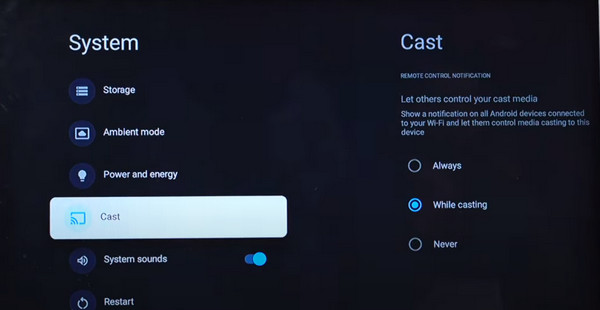
Βήμα 2 Στο πρόγραμμα περιήγησής σας, κάντε κλικ στο τριών τελείων Ρυθμίσεις. Στη συνέχεια, επιλέξτε το Εκμαγείο επιλογή. Το όνομα της τηλεόρασής σας θα πρέπει να εμφανίζεται αμέσως. κάντε κλικ στο όνομα και θα πρέπει να συνδεθείτε αμέσως. Βεβαιωθείτε ότι και οι δύο συσκευές είναι συνδεδεμένες στο ίδιο δίκτυο Διαδικτύου για επιτυχή σύνδεση.
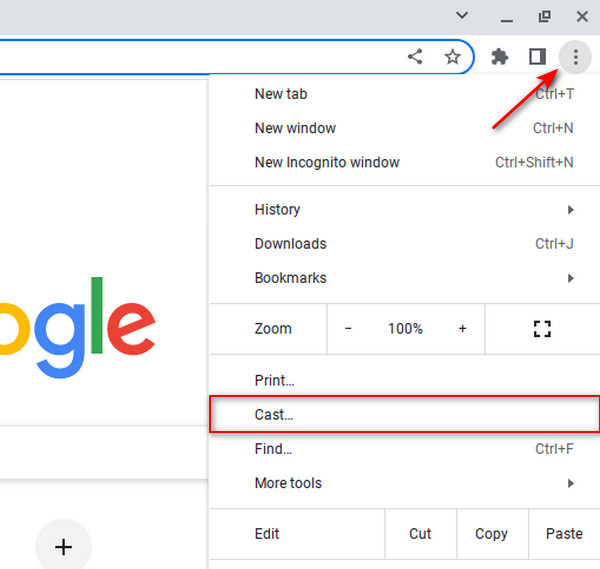
Μέρος 3. Πώς να αντικατοπτρίσετε το Chromebook στο Fire Stick
Το Fire Stick είναι μια ισχυρή συσκευή ροής που σας δίνει τη δυνατότητα να απολαμβάνετε περιεχόμενο από διάφορες υπηρεσίες ροής όπως Netflix, Hulu, HBO Max, Amazon Prime Video και πολλά άλλα! Τώρα, αν αναρωτιέστε πώς να αντικατοπτρίσετε το Chromebook σας στο Fire Stick, είστε τυχεροί! Πολλές συσκευές, συμπεριλαμβανομένου του Fire Stick, έχουν ενσωματωμένες δυνατότητες χύτευσης.
Βήμα 1 Στην τηλεόρασή σας, μεταβείτε στο κύριο μενού ρυθμίσεων. Στη συνέχεια, επιλέξτε Ενεργοποιήστε το Display Mirroring και ενεργοποιήστε το.

Βήμα 2 Κάντε κλικ στην κάτω δεξιά γωνία όπου βρίσκεται το ρολόι σας για να ανοίξετε το υπομενού και, στη συνέχεια, επιλέξτε το Εκμαγείο επιλογή. Επιλέξτε το όνομα της τηλεόρασής σας και θα αντικατοπτριστείτε αυτόματα.
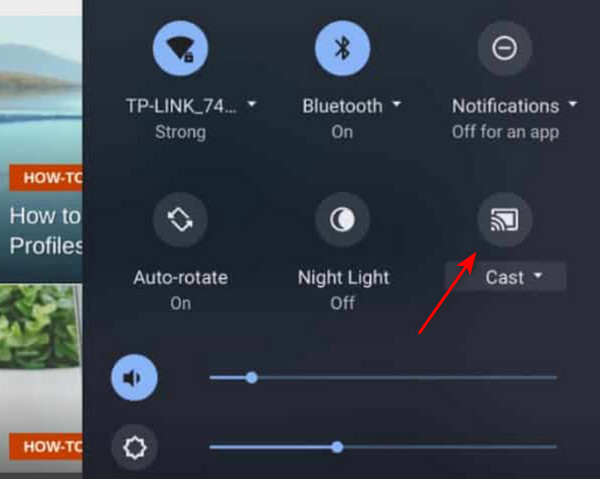
Μέρος 4. Μπόνους: Αντικατοπτρίστε το κινητό σας τηλέφωνο σε έναν υπολογιστή
Ως μπόνους, προσφέρουμε εξαιρετικό λογισμικό κατοπτρισμού για υπολογιστές που θα μπορούσε να αποδειχθεί εξαιρετικά χρήσιμο όταν πρέπει να αντικατοπτρίσετε το κινητό σας τηλέφωνο στον υπολογιστή σας. Αυτό το λογισμικό προσφέρει μια φρέσκια και βελτιωμένη εμπειρία, γι' αυτό εξερευνήστε τις δυνατότητές του!
Apeaksoft Phone Mirror είναι ένα εξαιρετικό εργαλείο κατοπτρισμού που σας επιτρέπει να μοιράζεστε εύκολα την οθόνη του τηλεφώνου σας με τον υπολογιστή σας. Αυτή η εφαρμογή παρέχει μια προβολή μεγαλύτερης οθόνης και εργαλεία ελέγχου, που σας επιτρέπουν να χρησιμοποιείτε απρόσκοπτα τον υπολογιστή σας κατά τη διαχείριση του τηλεφώνου σας. Αλλά δεν τελειώνει εκεί. μπορείτε επίσης να απολαύσετε την άψογη κοινή χρήση οθόνης, καθιστώντας το ένα ευέλικτο εργαλείο για διάφορες δραστηριότητες, όπως συσκέψεις, ηχογράφηση, παιχνίδια και πολλά άλλα. Με τη χρησιμότητα και τη λειτουργικότητά της, αυτή η εφαρμογή ξεχωρίζει ως μια αξιόπιστη επιλογή για όλες τις ανάγκες σας σε κατοπτρισμό.
Βήμα 1 Κάντε κλικ στο ΔΩΡΕΑΝ Λήψη κουμπί παρακάτω για λήψη της εφαρμογής και, στη συνέχεια, κάντε διπλό κλικ στο ληφθέν αρχείο για να την εγκαταστήσετε. Μόλις εγκατασταθεί, εκτελέστε το πρόγραμμα.
Βήμα 2 Ανοίξτε την εφαρμογή Phone Mirror και επιλέξτε το Ασύρματος καθρέφτης επιλογή. Κατεβάστε το FoneLab Mirror Cast Phone εφαρμογή στην κινητή συσκευή σας για να δημιουργήσετε μια ασύρματη σύνδεση.

Βήμα 3 Εκκινήστε την εφαρμογή FoneLab στη συσκευή σας και πατήστε το Ανιχνεύουν κουμπί. Για να συνδεθείτε, απλώς κάντε κλικ στο όνομα του υπολογιστή σας και η οθόνη του τηλεφώνου σας θα αντικατοπτριστεί αμέσως στον υπολογιστή σας.

Βήμα 4 Για να διευκολύνετε τα πράγματα, συνδέστε το τηλέφωνό σας στον υπολογιστή σας μέσω φορτιστή και, στη συνέχεια, επιλέξτε Καθρέφτης USB στην εφαρμογή.

Βήμα 5 Μόλις δημιουργηθεί η σύνδεση, κάντε κλικ στο Ανάπτυξη κουμπί κάτω δεξιά στην οθόνη.

Μέρος 5: Συνήθεις ερωτήσεις σχετικά με το Mirroring Chromebook
Μπορώ να αντικατοπτρίσω το Chromebook μου σε οποιαδήποτε τηλεόραση;
Ναι, αυτό είναι δυνατό, αλλά εξαρτάται από το αν η τηλεόραση υποστηρίζει mirroring ή έχει είσοδο HDMI. Για ασύρματη σύνδεση, βεβαιωθείτε ότι και οι δύο συσκευές είναι συνδεδεμένες στο ίδιο δίκτυο.
Μπορείτε να αντικατοπτρίσετε την οθόνη σας σε ένα Chromebook;
Ναι, το Chromebook διαθέτει μια ενσωματωμένη λειτουργία μετάδοσης που σας επιτρέπει να αντικατοπτρίζετε περιεχόμενο από άλλες συμβατές συσκευές. Επιπλέον, μπορείτε να χρησιμοποιήσετε εφαρμογές κατοπτρισμού όπως το Apeaksoft Phone Mirror για να αντικατοπτρίσετε το τηλέφωνό σας στο Chromebook σας.
Μπορεί η συσκευή μου iOS να αντικατοπτριστεί στο Chromebook μου;
Ναι, η χρήση HDMI μπορεί να είναι μια απλή λύση. Για ασύρματη σύνδεση με συσκευές iOS, σκεφτείτε να χρησιμοποιήσετε το Apeaksoft Phone Mirror.
Συμπέρασμα
Ας ελπίσουμε ότι θα βρείτε αυτόν τον οδηγό χρήσιμο για αβίαστα αντικατοπτρίζοντας τα Chromebook στην τηλεόραση. Ενώ ορισμένες έξυπνες τηλεοράσεις ενδέχεται να μην διαθέτουν ενσωματωμένες δυνατότητες κατοπτρισμού για ασύρματες συνδέσεις, υπάρχουν λύσεις όπως αποκλειστικές εφαρμογές για την αντιμετώπιση αυτού του προβλήματος. Σε περιπτώσεις όπου χρειάζεστε μια εφαρμογή κατοπτρισμού για το τηλέφωνό σας στο Chromebook, σκεφτείτε να χρησιμοποιήσετε το Apeaksoft Phone Mirror για μια ομαλή και απλή εμπειρία.




